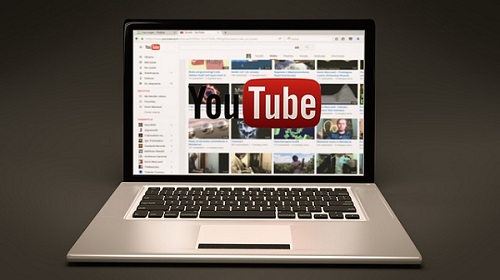
お小遣いサイト「ちょびリッチ」で始まった破天荒すぎるキャンペーン「YouTubeで貯める!!」
ちょびリッチを紹介する動画をYouTubeに投稿(アップロード)することで300ポイント(150円相当)の報酬が貰えるこのキャンペーン。
動画投稿はまったくの初心者である私が、YouTubeへの動画投稿方法を調べたのが前回のこちらの記事「ちょびリッチ「YouTubeで貯める!!」破天荒すぎる!!」キャンペーンの詳細もこちらをご覧ください。
調べた結果以外に簡単そうだ・・・ということで今回動画作成から実際にYouTubeへの投稿までを行ってみました!!
キャンペーンには興味があるけど、ちょっと敷居が高いかな?と思っている方はこの記事を参考にしてチャレンジしてみてください!!
▼このバナーから新規会員登録と1クリックで250円プレゼント▼
【ちょびリッチのオススメの稼ぎ方と評価まとめ】
Contents
「YouTubeで貯める!!」に参加する5つの手順
①Googleアカウント作成
②チャンネル設定
③動画を用意する
④用意した動画を投稿(アップロード)する(紹介リンクを記載)
⑤動画を投稿したことを「ちょびリッチ」に報告する
以上の5つの手順を踏む必要があります。前回の記事ではざっくりと説明しましたが、今回は実際に順を追って詳しく説明していきます。
①Googleアカウントを作成する
すでにGoogleアカウントをお持ちの方はこの項目はスルーしてください。
まだGoogleアカウントをお持ちで無い方は、まずはGoogleアカウントを作成する必要があります。
https://accounts.google.com/signup ←こちらからGoogleアカウントを作成できます
こちらの記事「Googleアカウント(Gmail)の新規作成方法」を参考にして作成してください。
②YouTubeチャンネル設定をする
動画を投稿(アップロード)する為には、まずはYouTubeチャンネルを作成する必要があります。
チャンネル名はGoogleアカウント名だけではなく、会社等の団体名を使用して作成することが出来ます。Googleアカウント名の投稿に問題がある方でも安心してチャンネル開設を行うことが出来ます。
今回私は当サイト名で作成することにしました。一応会社名みたいなものですしね。
まずはyoutubeにログインを行いましょう。youtubeのTOPページ右上にログインボタンがあるのでそこからログインを行いましょう。
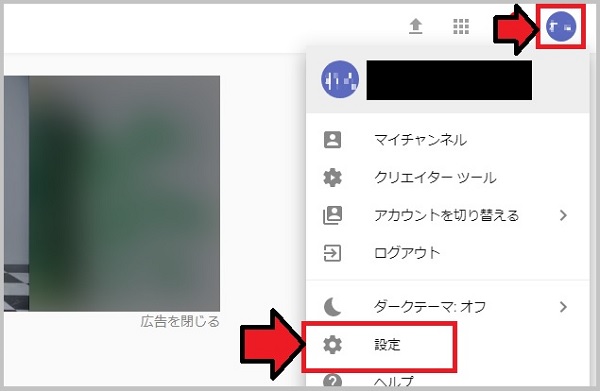
YouTubeのトップページ右上のアイコンをクリックすると、ドロップダウンメニューが開きますので「設定」をクリックしましょう。
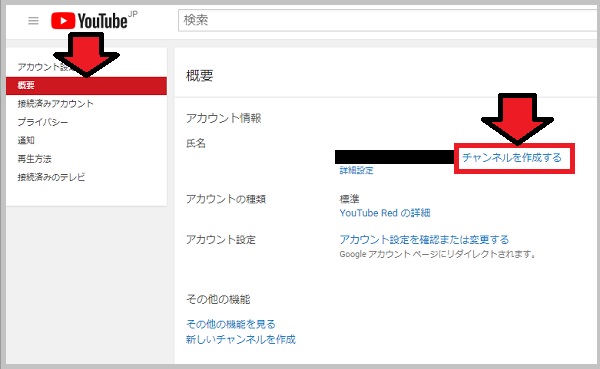
左メニューの概要をクリックし、アカウント情報の右側にある「チャンネルを作成する」をクリックしましょう。
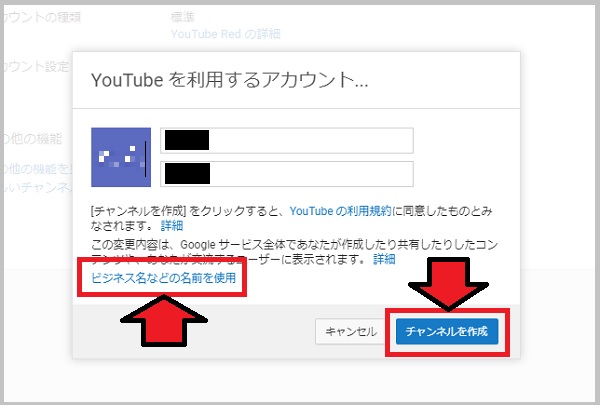
Googleアカウント名の登録で良ければ「チャンネルを作成」をクリックしましょう。
今回の私のようにサイト名を使用したりして個人名で出さない場合は、「ビジネス名などの名前を使用」をクリックしましょう。
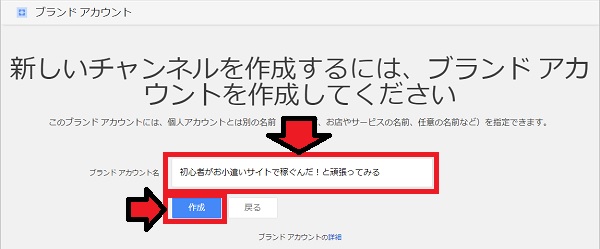
ブラウンドアカウント名の部分に任意の名前を入力しましょう。入力が完了したら「作成」ボタンをクリックしましょう。
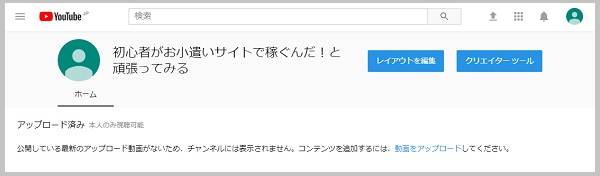
これでチャンネル作成は完了です。
③動画を用意する

それではメインとなる動画を用意しましょう。今回の「Youtubeで貯める!!」キャンペーンの条件を再度確認しましょう。
●動画の音声は無音で無ければOK
●動画内でちょびリッチの紹介を1分以上行い、且つ動画の説明欄の紹介URLについてを動画内で説明する
条件はこの程度なのでそれほど難しくはありません。
撮影はスマートフォンの動画撮影で十分でしょう。もしくはビデオカメラ等が用意できればそれでも構いません。1人で撮影する場合は動画内容次第ではマウスクリック等もしないといけないので三脚等でカメラを固定できたほうが楽かもしれません。
YouTubeでアップロードできる動画のファイル形式は以下の通りとなっています。
●.MOV ●.MPEG4 ●MP4 ●.AVI ●.WMV
●.MPEGPS ●.FLV ●3GPP ●WebM
これ以外の形式の場合はファイル形式変換ツール等を利用すると良いでしょう。
④用意した動画を投稿(アップロード)する
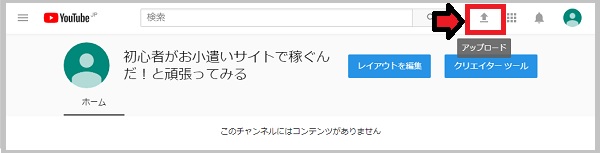
画面右上の「アップロード」をクリックしましょう。
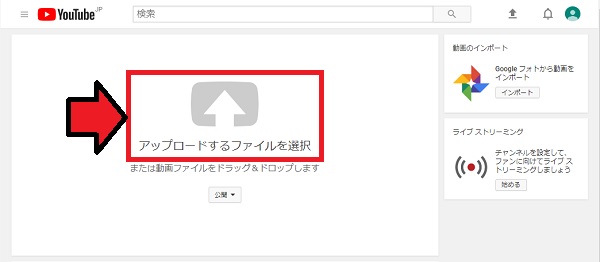
画面中央の「アップロードするファイルを選択」をクリックしましょう。
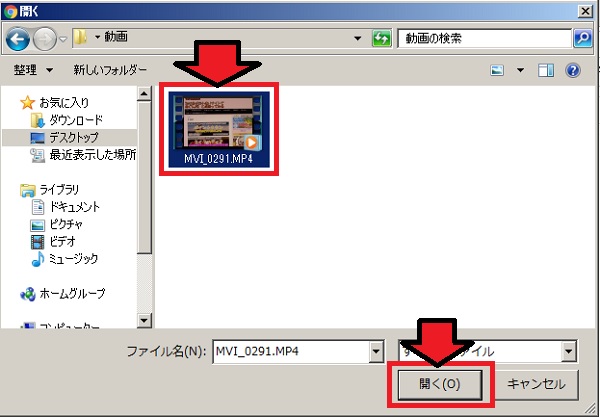
アップロードする動画を選択して「開く」をクリックしましょう。※開くを押すとすぐにアップロードが始まります。
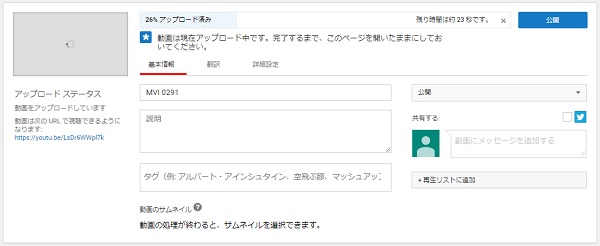
アップロードが始まります。私の場合は800M程度の動画をアップロードするのに2分程度かかりました。
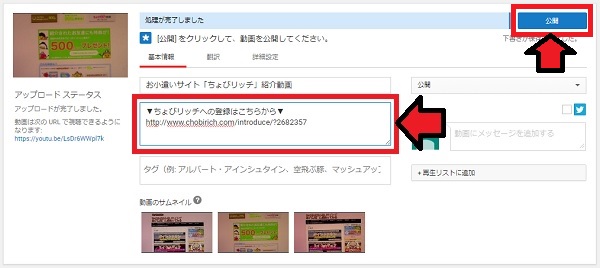
右上の「公開」ボタンを押すと動画が公開されます。公開する前にタイトル記入と、説明欄に紹介リンクを記入しておきましょう。
タイトルは特に指定はないので好きに付けましょう。説明欄には紹介URLのリンクを貼り付けておきましょう。紹介URLは「YouTubeで貯める!!」キャンペーンページTOPページに記載されています。
タイトルと説明欄への記入が完了したら「公開」ボタンを押しましょう。これでYouTubeへの動画の投稿(アップロード)は完了です。
⑤動画を投稿したことを「ちょびリッチ」に報告する
YouTubeへの動画投稿が完了したら、あとはちょびリッチへ投稿したことを報告するだけとなります。
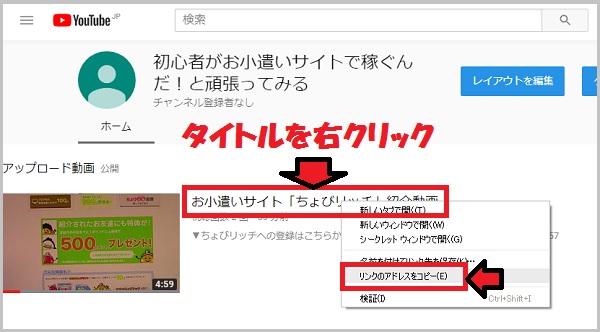
あなたのYoutubeのマイチャンネル(右上のアイコンをクリック後マイチャンネルをクリック)に、アップロードされた動画が追加されています。
アップロードされた動画のタイトル名を右クリックしてメニューを開き、「リンクのアドレスをコピー」をクリックしましょう。
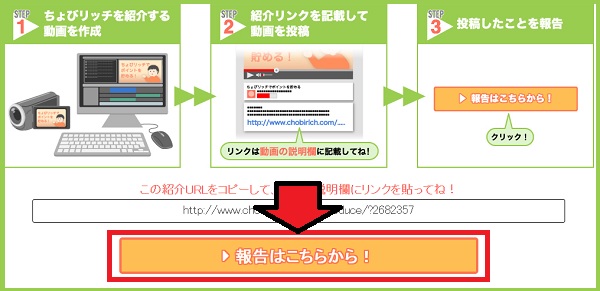
ちょびリッチの「YouTubeで貯める!!」キャンペーンページでやや下にスクロールさせたところにある 報告はこちらから! をクリックしましょう。
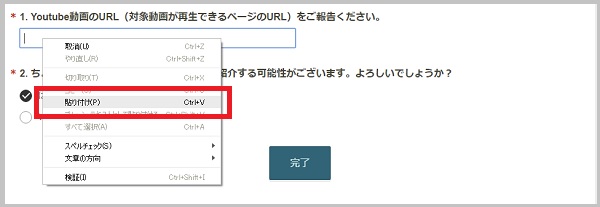
【報告フォーム】で下にスクロールさせると、1.Youtube動画のURL(対象動画が再生できるページのURL)をご報告ください。の空白欄で右クリックしてメニューを開き「貼り付け」をクリックしましょう。
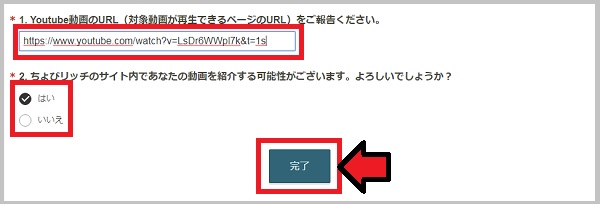
これで動画を再生できうページのURLが入力されます。あとはちょびリッチサイト内で投稿した動画を紹介していいかどうかに回答して、最後に「完了」ボタンをクリックしましょう。
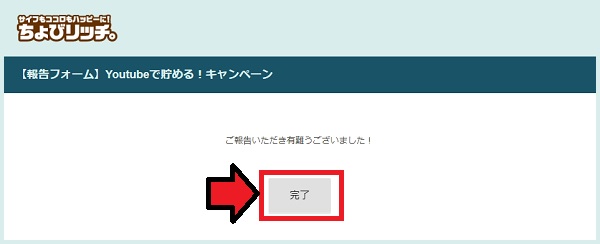
これで「Youtubeで貯める!!」キャンペーンへの参加が完了しました。最後に念のために「完了」ボタンを押しておきましょう。
実際に作成した動画と作成に掛かった時間
はい、これが実際に作成した動画となります。初めての動画投稿だっただけにカミカミでした。特に最後は酷いもんで・・・(笑)
時間が惜しいので当然練習無しの一発取りです!約5分程度の動画となっています。そのあとYoutubeへのアップロードで2~3分程度、タイトルや説明欄への紹介URLの記入、最後にちょびリッチへの報告までで2~3分といったところでしょうか。
私は記事を書きながら方法を調べながらなので相当時間が掛かりましたが、この記事を参考にしてもらえば10分~15分程度もあれば動画作成から投稿、報告まで完了できそうです。
「YouTubeで貯める!!」まとめ
Youtubeへの動画投稿は実際にやってみると案外簡単でした。
私の場合動画時間が5分になってしまった為、少し時間が掛かってしまいましたが、もっと動画内容をコンパクトにまとめれたら10分以内で全工程が完了できそうです。
ビデオカメラかスマートフォン等動画撮影できる機器があれば誰でも出来ます。思った以上に簡単なので是非みなさんも挑戦してみてください!300ポイント(150円相当)をさくっと獲得しちゃいましょう。キャンペーン期間は2017年10月31日までなので皆さんお早めに!!
▼このバナーから新規会員登録と1クリックで250円プレゼント▼
【ちょびリッチのオススメの稼ぎ方と評価まとめ】
▼登録方法はこちらを参考にしてください▼
お小遣いサイト「ちょびリッチ」登録方法を画像付きで紹介
▼獲得ポイントランキングの詳細はこちら▼
ちょびリッチ「W爆弾ランキング」新規会員登録者で毎月10万円相当争奪戦!!
当ブログが2023年現在オススメするお小遣いサイトは「ポイントインカム」です。どこのお小遣いサイトを選んだらいいか悩んだらポイントインカムを選択しましょう!
今なら当サイトとポイントインカムとでコラボキャンペーンを開催中です。当サイト経由で新規会員登録することで、もれなく2,500ポイント(250円相当)の特典が貰えまる上に、新規会員登録の翌々月末までにポイント交換することでさらに2,000ポイント(200円相当)が貰えます!(合計で4,500ポイント)
▼ポイントインカムへの登録はこちらから▼
ポイントインカムのオススメの稼ぎ方と評価まとめ
▼登録方法はこちらを参考にしてください。▼
ポイントインカムの登録方法を画像付きで詳しく説明する





コメント
コメント一覧 (4件)
こんばんは^^
ご無沙汰しています。
普段広告なんてスキップしちゃう私が、音量全開で最後まで視聴しましたよ♪
feirenさん、すごい! もはやあなたはYouTuber!
頑張りましたね♪
ついついfeirenさんを応援したくなるのは
やっぱり、頑張り屋さんで、対応力抜群で、チャレンジャーな所です。
ちょっとお声が上ずったり、URLを噛んじゃったりも、可愛すぎて、にやけてしまいました(変態?)
何だか、すごく得した気分♪
ほんと、すごい頑張っていらっしゃったと思います! こちらの読者様だけでなく、ちょびリッチ運営さまも、きっと喜んでいらっしゃると思いますよ。
お疲れ様でしたー★
ハニエルさんお久しぶりです。
ありがとうございます!お褒め頂いて照れるやら恥ずかしいやら嬉しいやらです♪
私のいいところはチャレンジャー魂だけなので、とにかくこれからも色々な事に挑戦していきたいと思っています!
チャンネル登録者1人目頂きました。
個人的にfeirenさんはそう遠くない内に月100万突破すると思ってます。そのまま突き進んで独立目指して頑張ってください。応援してます。
mayakonさん初めまして!
チャンネル登録ありがとうございます!10月度もちょびリッチで同様のキャンペーンが開催されていますので、第2弾を作成しようかと考えているところです♪
月100万ですか!!もうそれだけ稼げたらドロップアウトしてあとはノンビリと暮らせますね。
有難うございます!これからも緩めることなく頑張りますよ~~